如何查看电脑中某个应用占用的内存?
游客 2025-03-20 09:30 分类:电子常识 16
在日常使用电脑时,我们常常遇到电脑运行缓慢、卡顿的情况。这时,检查哪些应用程序正在占用大量内存就显得尤为重要。本文将介绍几种方法,帮助用户查看电脑中各个应用程序占用的内存情况,以优化系统性能。
一、初步了解电脑内存
在开始之前,我们需要了解什么是内存以及它在电脑中的作用。内存,也称为“随机存取存储器”(RAM),是电脑中用于临时存储正在运行程序数据的硬件组件。电脑的运行速度在很大程度上取决于内存的大小和使用效率。了解如何查看应用占用的内存,对于维护电脑性能是十分必要的。
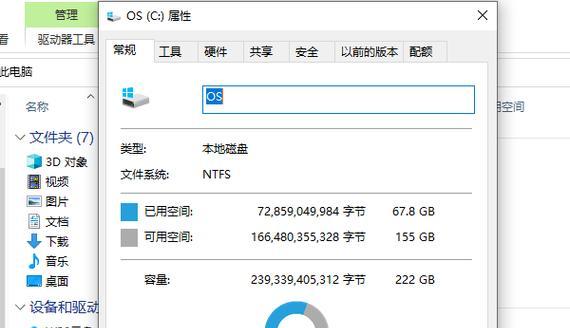
二、在Windows系统中查看应用内存占用
2.1使用任务管理器查看
任务管理器是Windows系统中一个非常实用的工具,可以查看并管理电脑上运行的程序和服务。以下是使用任务管理器查看内存占用的步骤:
1.打开任务管理器:
按下键盘上的`Ctrl+Shift+Esc`组合键可以直接打开任务管理器。
或者右键点击任务栏,选择“任务管理器”。
2.查看内存占用:
在任务管理器中,切换到“进程”标签。
在下方列表中,找到正在运行的应用程序。
查看“内存”列,这里会显示每个进程占用的内存大小。
2.2使用资源监视器查看详细信息
资源监视器提供了比任务管理器更为深入的系统信息查看功能,包括内存使用情况。以下是使用资源监视器的步骤:
1.打开资源监视器:
可以通过`Ctrl+Shift+Esc`打开任务管理器,然后点击“资源监视器”标签。
或者直接在搜索栏输入“资源监视器”,点击打开。
2.查看详细内存信息:
在资源监视器中,点击“内存”标签。
在右侧的“关联的句柄”中可以查看哪些程序正在使用内存。
“内存图表”选项卡可以提供更动态的内存使用视图。

三、在Mac系统中查看应用内存占用
3.1使用活动监视器查看
活动监视器是Mac系统中用于监控电脑资源使用的工具,以下是使用活动监视器查看内存占用的步骤:
1.打开活动监视器:
在“应用程序”文件夹中找到“实用工具”,然后双击打开“活动监视器”。
也可以通过“聚焦搜索”(Spotlight)输入“活动监视器”,并打开。
2.查看内存占用:
在活动监视器的顶部菜单中选择“内存”标签。
在下方列表中查看各个应用程序的内存使用情况。
3.2使用终端查看详细内存使用情况
对于Mac用户来说,也可以通过命令行方式来检查内存使用情况。以下是步骤:
1.打开终端:
可以通过Finder中的“应用程序>实用工具>终端”来打开。
2.输入命令查看内存信息:
在终端中输入命令`top`然后回车。这个命令会提供实时的系统状态信息,包括内存使用情况。按`M`键可以将列表按内存使用量排序。

四、检查内存占用的实用技巧
4.1定期检查内存使用率
为了保持电脑的良好状态,建议定期使用上述工具检查内存使用情况。这样可以及时发现并关闭那些占用过多内存的应用程序。
4.2关闭不必要的应用程序
如果你发现某些应用程序长时间占用大量内存而你又不需要它运行,可以考虑将其完全关闭,以释放内存。
4.3使用系统自带工具进行优化
Windows和Mac系统都提供了内存优化功能。Windows中的“磁盘清理”和Mac中的“优化存储”可以帮助你清理不必要的文件和缓存,这些都有助于释放内存。
五、常见问题解答
5.1为什么应用程序占用的内存会突然增加?
应用程序占用内存的增加可能是由于多种原因,包括软件有内存泄漏(软件编程错误导致内存无法释放)、程序正在处理大量数据,或者系统资源不足。
5.2电脑出现内存不足时应怎么办?
当电脑出现内存不足时,可以尝试关闭一些不必要的应用,或者升级你的物理内存(增加RAM)。如果问题依旧,可能需要检查是否有病毒感染或系统文件损坏,并采取相应的解决措施。
5.3如何减少应用程序的内存占用?
可以通过以下方法来减少应用程序内存占用:
定期更新应用程序到最新版本。
检查并关闭不必要的后台进程。
升级电脑硬件,如增加内存条。
使用性能优化软件进行清理。
六、
通过本文的介绍,用户可以轻松地查看电脑中某个应用占用的内存,并根据情况采取相应措施。无论是Windows系统还是Mac系统,都提供了直观而强大的工具来帮助我们监控和管理应用内存占用。定期检查和优化内存使用,可以有效提升电脑运行速度和效率,从而获得更佳的用户体验。
版权声明:本文内容由互联网用户自发贡献,该文观点仅代表作者本人。本站仅提供信息存储空间服务,不拥有所有权,不承担相关法律责任。如发现本站有涉嫌抄袭侵权/违法违规的内容, 请发送邮件至 3561739510@qq.com 举报,一经查实,本站将立刻删除。!
相关文章
- 电脑录抖音时如何设置确保有声音? 2025-04-03
- 普通电脑硬件配置表格如何制作?制作过程中需要注意什么? 2025-04-03
- 新款m7电脑配置怎么样?性能表现如何? 2025-04-03
- 电脑音箱声音差如何快速修复? 2025-04-02
- 佳比电脑音响无声该如何排查问题? 2025-04-02
- 电脑剪辑时声音设置方法?如何调整音效? 2025-04-02
- 电脑怎么画电脑图标图案?电脑图标图案如何绘制? 2025-04-02
- 电脑如何实现抢先连麦主机的声音?有哪些技巧? 2025-04-02
- 电脑图标丢失如何恢复? 2025-04-02
- 如何查询电脑的配置和品牌型号?电脑硬件信息怎么看? 2025-04-02
- 最新文章
-
- 如何使用cmd命令查看局域网ip地址?
- 电脑图标放大后如何恢复原状?电脑图标放大后如何快速恢复?
- win10专业版和企业版哪个好用?哪个更适合企业用户?
- 笔记本电脑膜贴纸怎么贴?贴纸时需要注意哪些事项?
- 笔记本电脑屏幕不亮怎么办?有哪些可能的原因?
- 华为root权限开启的条件是什么?如何正确开启华为root权限?
- 如何使用cmd命令查看电脑IP地址?
- 谷歌浏览器无法打开怎么办?如何快速解决?
- 如何使用命令行刷新ip地址?
- word中表格段落设置的具体位置是什么?
- 如何使用ip跟踪命令cmd?ip跟踪命令cmd的正确使用方法是什么?
- 如何通过命令查看服务器ip地址?有哪些方法?
- 如何在Win11中进行滚动截屏?
- win11截图快捷键是什么?如何快速捕捉屏幕?
- win10系统如何进行优化?优化后系统性能有何提升?
- 热门文章
-
- 电脑屏幕出现闪屏是什么原因?如何解决?
- 拍照时手机影子影响画面怎么办?有哪些避免技巧?
- 笔记本电脑膜贴纸怎么贴?贴纸时需要注意哪些事项?
- 修改开机密码需要几步?修改开机密码后如何验证?
- 如何使用ip跟踪命令cmd?ip跟踪命令cmd的正确使用方法是什么?
- win10系统如何进行优化?优化后系统性能有何提升?
- 华为root权限开启的条件是什么?如何正确开启华为root权限?
- 电脑图标放大后如何恢复原状?电脑图标放大后如何快速恢复?
- 如何使用cmd命令查看局域网ip地址?
- 如何使用cmd命令查看电脑IP地址?
- 如何通过命令查看服务器ip地址?有哪些方法?
- cdr文件在线转换格式的正确方法是什么?
- win10专业版和企业版哪个好用?哪个更适合企业用户?
- 如何使用命令行刷新ip地址?
- 苹果a1278笔记本i5操作方法是什么?遇到问题如何解决?
- 热评文章
-
- 争雄神途手游对战攻略?如何提升对战技巧和胜率?
- 能赚钱的网络游戏有哪些?如何选择适合自己的游戏赚钱?
- 2023年最热门的大型3d游戏手游有哪些?排行榜前十名是哪些?
- 轩辕剑天之痕怎么玩?游戏特色玩法有哪些常见问题解答?
- 4D急速追风游戏怎么玩?游戏体验和操作技巧是什么?
- 原神迪希雅如何培养?培养迪希雅需要注意哪些常见问题?
- 好玩的小游戏推荐?哪些小游戏适合消磨时间?
- 最好玩的小游戏有哪些?如何找到最适合自己的一款?
- 末日公寓攻略完整版怎么获取?游戏通关秘诀是什么?
- 修魔世界战斗系统怎么玩?有哪些特色功能和常见问题解答?
- 哪个职业在传奇私服中最受欢迎?最受欢迎职业的优劣势是什么?
- 传奇手游哪款好玩?2024年最热门的传奇手游推荐及评测?
- 国外很火的手游有哪些?如何下载和体验?
- 2023最新手游推荐有哪些?如何选择适合自己的游戏?
- 盒子游戏交易平台怎么用?常见问题有哪些解决方法?
- 热门tag
- 标签列表
- 友情链接
